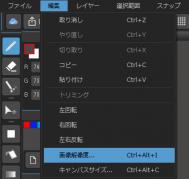电脑版MediBang Paint工具栏介绍

工具是指,画面左侧的工具栏中所能使用的功能。
使用这些工具,可以画出各式各样的图画。
①画图工具![]() 通过更改笔刷设定,可以更改线条的粗细以及浓度,绘画的心情也会随之发生变化。
通过更改笔刷设定,可以更改线条的粗细以及浓度,绘画的心情也会随之发生变化。
MediBang Paint在初始设置中为您准备了12种笔刷。

另外,在笔刷窗口中用户也可以添加自定义笔刷。
②橡皮檫工具![]() 可以擦掉线条。与笔刷工具里的「橡皮檫」有同样的效果。
可以擦掉线条。与笔刷工具里的「橡皮檫」有同样的效果。
③圆点工具![]() 可以画出1~3pixel的圆点。也可以画细微的部分以及点法图。
可以画出1~3pixel的圆点。也可以画细微的部分以及点法图。
④移動工具![]() 可以把选中的图层移动到画布里。
可以把选中的图层移动到画布里。
⑤填充工具![]() 可以在选择的图形里填充颜色。
可以在选择的图形里填充颜色。

从上图的按键,可以把图形设置为「矩形」「椭圆形」「多角形」3种。圆润棱角、还可以变更透明度。
※矩形=长方形
⑥水桶工具![]() 可以在被线条包围的部分或被选中范围里刷油漆。
可以在被线条包围的部分或被选中范围里刷油漆。

从上图的按键,可以把参照物设置为「画布」或「图层」。
把参照物设置为「画布」,会把所有的图层作为参照刷油漆。
「图层」的话,只会对选中的图层刷油漆。
(本文来源于图老师网站,更多请访问http://m.tulaoshi.com) ⑦层次工具![]() 可以作成色调层次效果。
可以作成色调层次效果。
形状可以选择「线形」或「圆形」、类型可以选择「前景~背景」或「前景」。
⑧选择工具![]() 可以指定选择范围。
可以指定选择范围。

从上图的按键,可以选择「矩形」「椭圆形」「多角形」。
和⑤的刷油漆功能一样,可以圆润棱角。
➈套索工具![]() 与选择工具不同,可以随意选择范围进行套索。
与选择工具不同,可以随意选择范围进行套索。
⑩自动选择工具![]() 点击被线条锁定的部分或颜色,可以自动指定选择范围。
点击被线条锁定的部分或颜色,可以自动指定选择范围。

和⑥的水桶工具一样,可以从「画布」或「图层」选择参照物。
⑪选择笔工具![]() 可以使用笔画出选择范围。与套索工具不同,刷上去的部分自动变为选择范围,所以不用锁定范围。
可以使用笔画出选择范围。与套索工具不同,刷上去的部分自动变为选择范围,所以不用锁定范围。

⑫选择橡皮檫![]() 可以用橡皮檫删除选择范围。
可以用橡皮檫删除选择范围。

⑬文本工具![]() 您可以在画布上输入铅字文本。
您可以在画布上输入铅字文本。
勾选竖排列后即可实现纵向排列。
※当您使用Windows本地字体时,只有字体前方带有@标志的可以将文本竖排列。
⑭操作工具![]() 可以把漫画格素材或道具等拖着移动・变形。
可以把漫画格素材或道具等拖着移动・变形。
⑮分割工具![]() 分割格子素材。具体说明,请参考另附的说明书的分格说明。
分割格子素材。具体说明,请参考另附的说明书的分格说明。
⑯吸管工具![]() 用吸管工具触碰画布内的颜色,同一个颜色将会变成彩色。
用吸管工具触碰画布内的颜色,同一个颜色将会变成彩色。
⑰手掌工具![]() 可以拖动画布。
可以拖动画布。
移动工具会把图层移动到画布里,但手掌功能是拖动整个画布,所以对画没有任何影响。